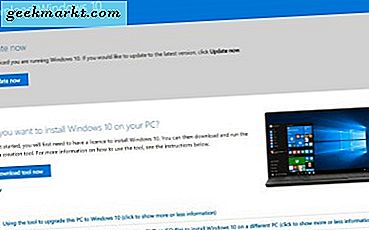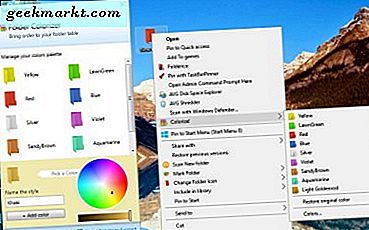
Windows 10 không có bất kỳ tùy chọn nào để bạn tùy chỉnh màu thư mục. Tuy nhiên, có một vài gói phần mềm mà bạn có thể thay đổi màu sắc thư mục với. Không phải tất cả chúng đều là phần mềm miễn phí, nhưng Colorizer là một phần mềm miễn phí. Đây là một gói mà bạn có thể chọn các màu thư mục mới từ trình đơn ngữ cảnh.
Mở trang Colorizer trên Softpedia để thêm nó vào Windows 10. Nhấp vào nút Tải xuống ngay bây giờ để lưu trình hướng dẫn cài đặt của phần mềm. Sau đó bấm FolderColorizerSetup để cài đặt Colorizer.
Bây giờ kích chuột phải vào desktop Windows 10 và chọn New > Desktop để thêm một thư mục mới vào đó. Tiếp theo, bạn nên nhấp chuột phải vào thư mục trên màn hình để mở menu ngữ cảnh của nó, bây giờ sẽ bao gồm tùy chọn Coloriz e như trong ảnh chụp bên dưới. Chọn tùy chọn đó để mở rộng menu con của nó.
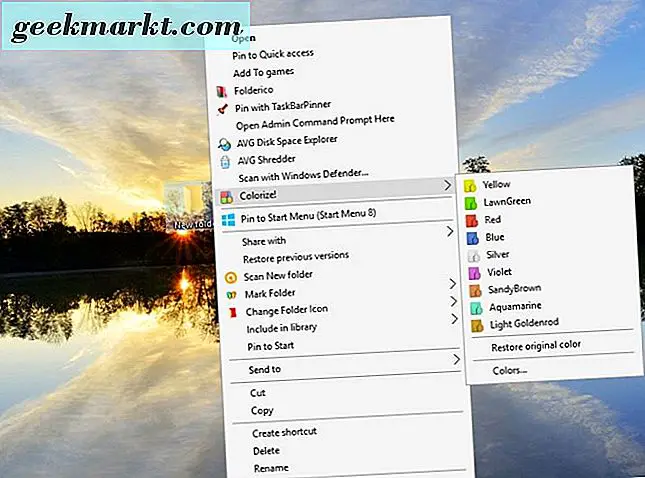
Menu phụ ở trên bao gồm một vài màu để bạn chọn. Chọn một màu từ đó để thêm nó vào thư mục như dưới đây. Nhấn tùy chọn Restore colo r gốc trên menu ngữ cảnh để hoàn nguyên về màu mặc định.

Bạn có thể thêm các màu mới cho hầu như bất kỳ thư mục nào trong File Explorer giống nhau. Lưu ý rằng có một vài thư mục bạn không thể áp dụng màu cho. Ví dụ, bạn không thể thêm màu mới vào thư mục nén Zip trong File Explorer.
Chọn Màu trên menu phụ để mở cửa sổ bên dưới. Điều đó bao gồm một bảng màu hình tròn mà bạn có thể chọn màu tùy chỉnh bằng cách kéo con trỏ qua nó. Bạn cũng có thể kéo thanh màu bên dưới để chọn các loại màu khác. Bạn nên nhấn nút + Thêm màu để thêm màu mới vào menu ngữ cảnh.
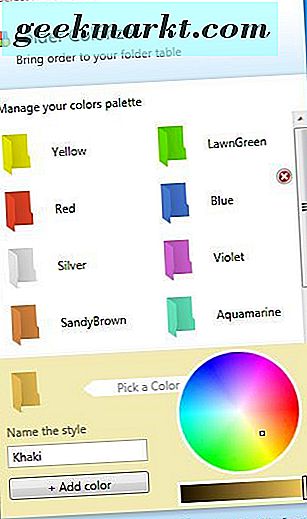
Colorizer là một gói phần mềm miễn phí phong nha để tùy chỉnh màu sắc thư mục trong Windows 10, 8 và 7 với. Bạn cũng có thể tùy chỉnh màu sắc thư mục với các chương trình thay thế như FolderMarker và Folderico, nhưng chúng không phải là phần mềm miễn phí. Để biết thêm chi tiết về cách bạn có thể tùy chỉnh các biểu tượng máy tính để bàn của Windows 10, hãy mở trang TechJunkie này.